PPT如何制作剪纸效果, PPT如何制作剪纸效果?最近有用户在编辑PPT文档时想把插入的图片做成剪纸效果,该怎么做?其实方法很简单。下面小编就给大家展示一下详细的操作步骤。让我们来看看。
1.打开PPT,将幻灯片背景设置为白色。

2.插入一张剪纸作品的图片。请注意,插入了一张图片。
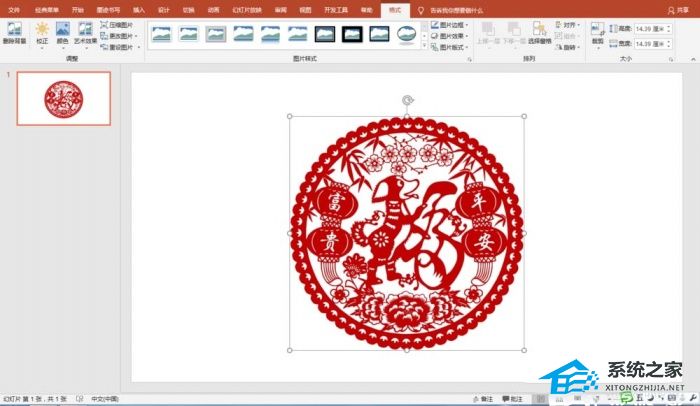
3.选择图片,设置图片的透明色,选择红色部分。此时剪纸图片的图案部分是透明的(镂空)。

4、插入一个矩形,拉伸并滑动同样大小。
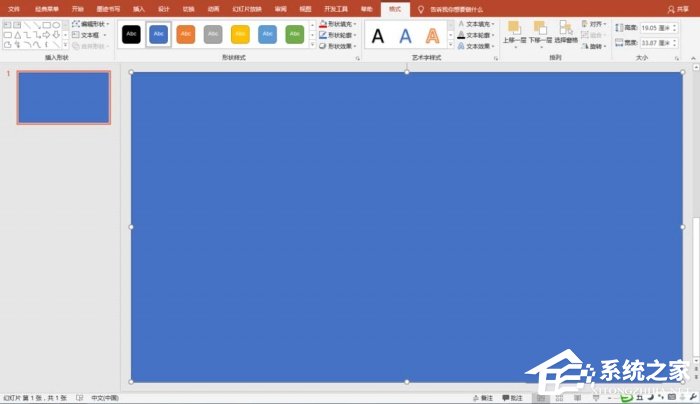
5.将矩形放在底部,设置为红色填充,没有轮廓。
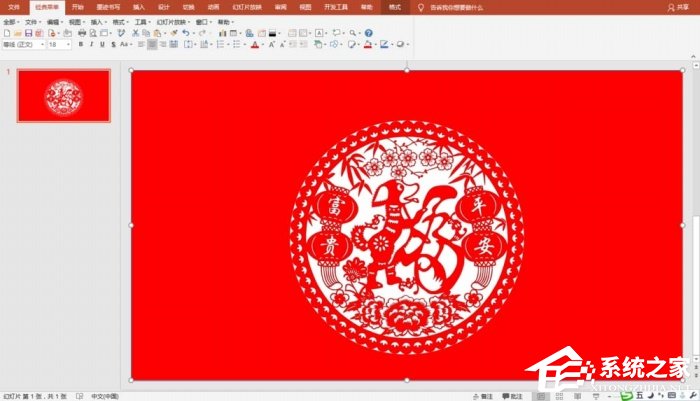
6.选中矩形和剪纸,在合并后的图片中执行拆分命令,删除图案以外的部分。这时,原来的剪纸画面就变成了镂空的剪纸图案。
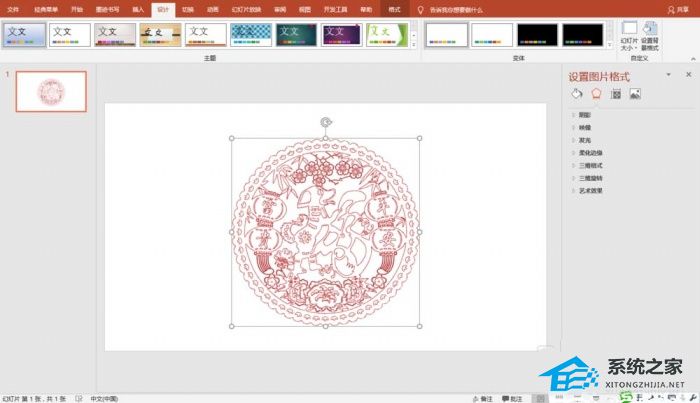
7.如果上面的图案用红色的形状或红色的背景衬托,剪纸的效果会更逼真。
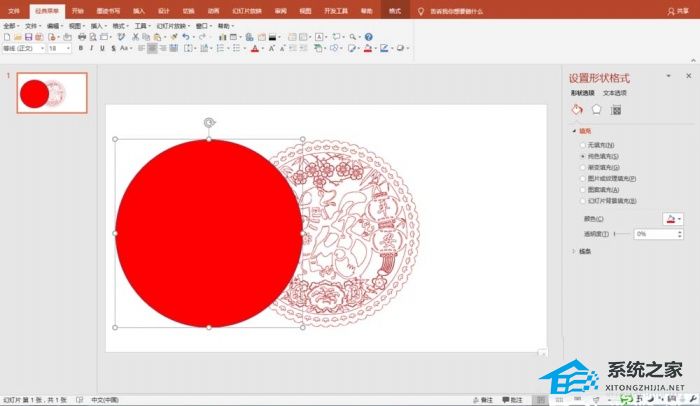
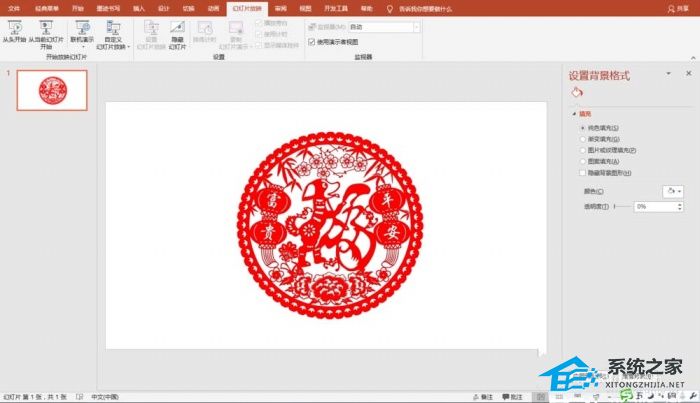

PPT如何制作剪纸效果,以上就是本文为您收集整理的PPT如何制作剪纸效果最新内容,希望能帮到您!更多相关内容欢迎关注。


